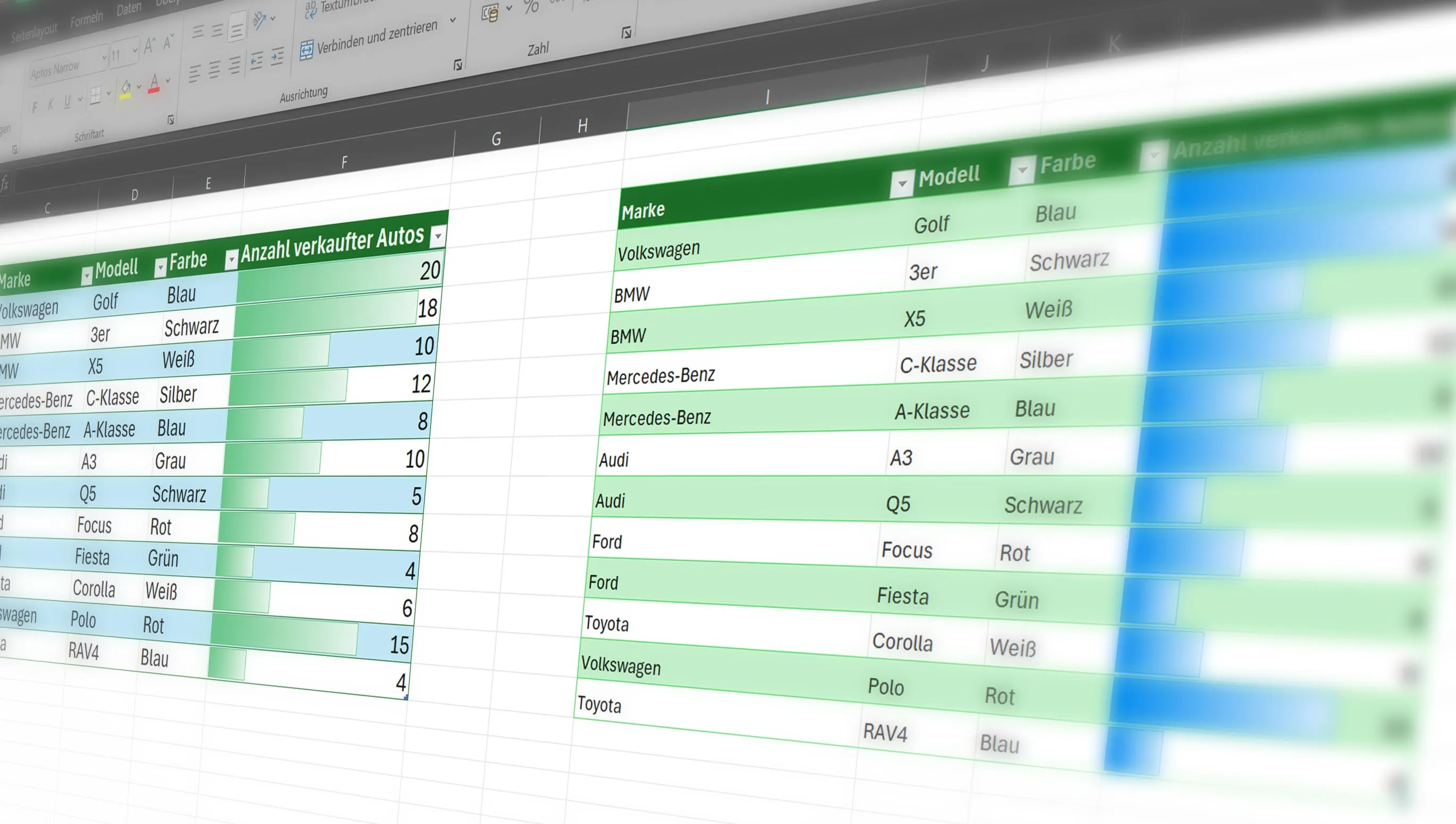Chcete pracovat efektivněji v Excelu? Nevadí, ukážu vám, jak můžete chytře posunout sloupce a řádky! S těmito tipy a triky už nebudete mít žádné potíže s organizací vašich dat. Pojďme rovnou začít zlepšovat vaše Excelové dovednosti.
Obsah
Posouvat řádky a sloupce bez přepsání

Někdy musíme znovu uspořádat data v našem sešitu. Posunutí řádků a sloupců může ale vést k ztrátě dat, pokud není provedeno správně. Pro posunutí řádku nebo sloupce v Excelu bez přepsání obsahu můžete použít následující kroky:
- Vyberte řádek nebo sloupec, který chcete posunout.
- Po celou dobu tažení výběru na požadované místo držte stisknutou klávesu Shift.
- Když uvolníte tlačítko myši, Excel stranou posune další buňky a umístí váš výběr na novou pozici, aniž by cokoli přepsal.
Střídavé barvy v řádcích v Excelu s pouhými třemi kroky

Vizuální odlišení může pomoci rychlejšímu zpracování dat. Excel nabízí jednoduchý způsob, jak použít střídavé barvy ve vašich řádcích, což výrazně zlepší čitelnost:
- Vyberte svá data.
- Jděte v horním menu na "Start" a klepněte na "Formátovat jako tabulka".
- Vyberte styl, který používá střídavé barvy. S pouhými třemi kroky jste vaší tabulce dodali jasnou strukturu.
Podmíněné formátování v Excelu pro zvýraznění největších prodejů

Podmíněné formátování je mocná funkce v Excelu, která umožňuje vizuálně zvýraznit data na základě určitých kritérií. Například můžete zvýraznit řádky nebo buňky, které ukazují největší prodeje:
- Vyberte buňky obsahující vaše prodejní údaje.
- Jděte v horním menu na "Start" a zvolte "Podmíněné formátování".
- Vyberte například "Datenbalken" a potom jednoduše přejděte myší nad předem vytvořeným designem.
S těmito třemi jednoduchými, ale efektivními tipy můžete svou práci v Excelu rychleji a efektivněji vést. Vyzkoušejte je a uvidíte sami, jak mohou zvýšit vaši produktivitu.